Для людей неискушённых в компьютерных премудростях установка дополнительных программ на смарт-телевизоры становится тяжёлым квестом с непредсказуемым результатом. И всё из-за того, что Google, на чьей системе а-ля Андроид работают большинство смарт-ТВ, каким-то образом решает, можно или нельзя из плеймаркета установить на телевизор ту или иную программу. В большинстве случаев он говорит «низзя», а если программа уже установлена, любезно предлагает её удалить.
Такой вариант нам не нравится. Но что делать, если программу установить хочется? Люди «компьютерные» качают программы с разных сайтов-файлохранилищ и устанавливают через флешку, например. Или через браузер телевизора действуют. Но это путь для «продвинутых» пользователей.
Большинству людей хочется, чтобы всё было просто. Ткнул — и оно заработало.
И тут на помощь к нам приходит компания Huawei. Когда Гугл отлучил её от своей широкой груди, Huawei начали разрабатывать свой собственный магазин приложений. И разработали AppGallery. А разработчики софта начали потихоньку наполнять его своими приложениями для Андроида.
Как на Смарт ТВ Установить Приложение
Какая связь, спросите вы? Простая и прямая.
Как случайно выяснилось, AppGallery без проблем можно установить на смарт-телевизор, и он заменит плеймаркет. При этом пользователь получает очевидный плюс: приложения начинают устанавливаться одним кликом, и никто ничего не ограничивает.
Наставления по использованию
Если на вашем телевизоре есть какой-нибудь браузер, то наберите в строке поиска Huawei AppGallery, и по открывшейся ссылке скачивайте и устанавливайте. Если нет — скачивайте на компьютере и устанавливайте на телевизор с флешки. При установке приложения (и дальнейшем скачивании программ) никакой аккаунт заводить не требуется — это, на мой взгляд, очень большой плюс. Хотя в меню программы предлагают сделать аккаунт, но не настойчиво.
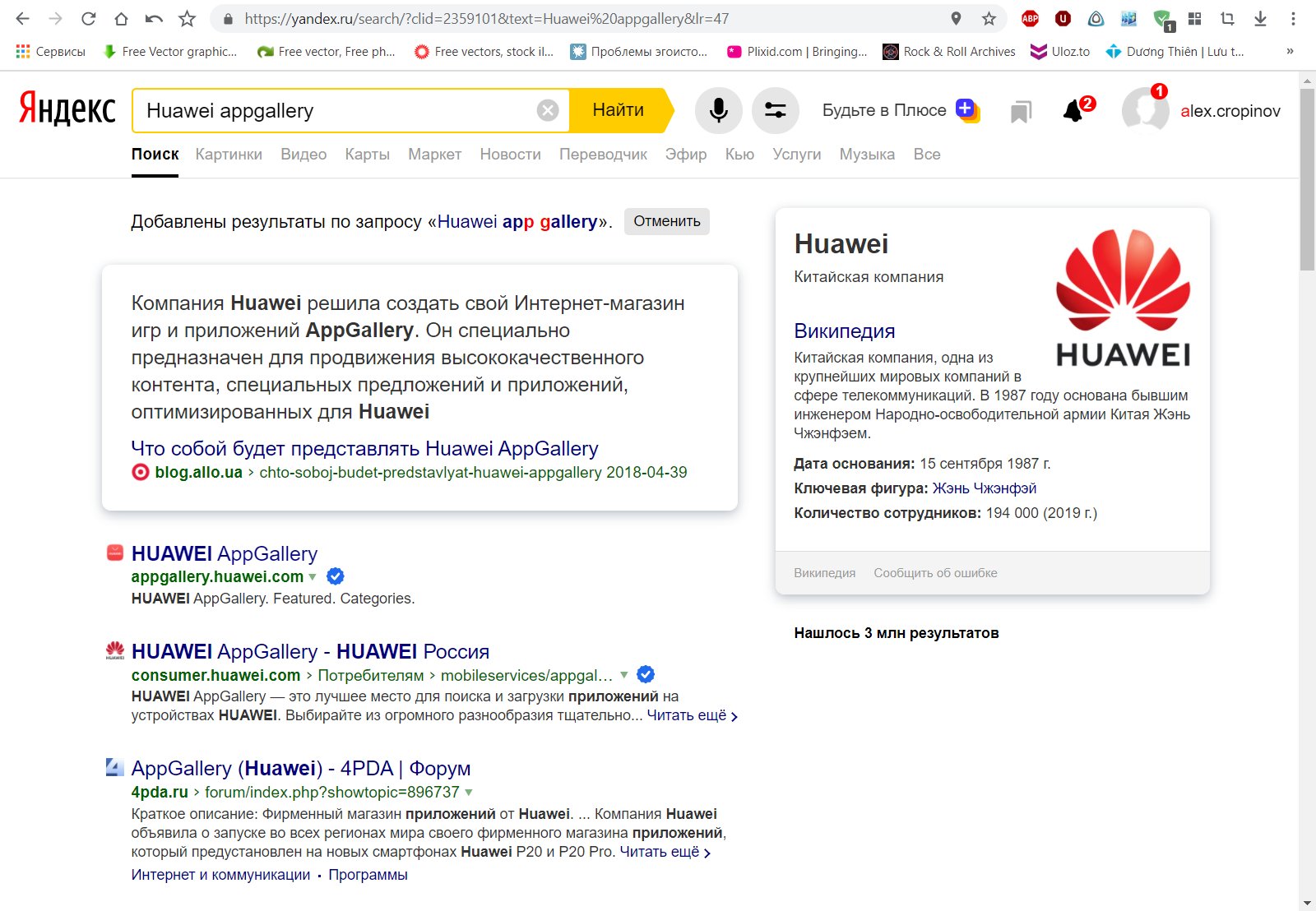 Выдача ссылок на программу — в первых строках поиска |
 Главный экран программы |
При открытии приложения вы увидите, так сказать, стандартный экран с предложениями как бы «актуальных» программ. Но выбор там невелик, и отнюдь не отвечает нашим мыслям и желаниям. Поэтому вбивайте в строку поиска наименование нужной вам программы, и AppGallery постарается выдать вам желаемое.
 Вот реально, моих любимых приложений тут нет. Всё решили за меня |
 Может, когда создам аккаунт, начнётся отслеживание моих предпочтений. |
Поскольку разработчики софта не сильно спешат размещать на этой площадке свои программы, выбор там не столь широкий как в плеймаркете. Но ребята из Huawei изящно выкрутились, предлагая установку программ из других проверенных источников, если у них самих такого софта нету. Можно устанавливать и оттуда, альтернативные сайты, которые мне были предложены для скачивания программ, действительно «правильные», троянов не подкинут.


Парочка своих предложений, пяток чужих.


Поиск нужного приложения имеет широкие возможности
AppGallery позволяет устанавливать обновления программ. Гугловский плеймаркет при попытке обновления одной моей программы по своему обыкновению предложил мне её удалить. Но с появлением AppGallery у меня всплыло окошко с предложением выбора источника, через который я хочу выполнить обновление. И мой выбор был не в пользу плеймаркета. Обновление состоялось без проблем (спасибо, AppGallery).

Пара нюансов напоследок
Смарт-телевизоры — это по сути большие планшеты, но без датчика ориентации. И многие разработчики софта считают, что их программы должны работать только при вертикальной ориентации гаджета. Отсюда возникает проблема: они не могут по-нормальному открыться на телевизоре, поскольку расположение его экрана горизонтальное. Жалко, конечно, но приходится такие программы удалять и искать аналогичные.
Также нужно понимать, что процессоры у телевизоров и смарт-приставок не самые мощные, и «топовые» игры устанавливать не стоит. Не стоит устанавливать и приложения, требующие много места в «хранилище» («памяти») телевизора. Места там отнюдь не много, а в большинстве моделей — вовсе впритык.
Как я уже писал в обзоре телевизора Xiaomi Mi TV 4S, обычная блютуз-мышь является гораздо более удобным средством управления, чем пульт из комплекта. И да, с AppGallery лучше «общаться» с помощью мыши.
Философский постскриптум
Как бы ни хотели владельцы Google быть хозяевами нашей жизни (и жизни многих других людей, компаний и государств), их демарш в отношении компании Huawei не сработал так, как они планировали. И вдобавок принёс с созданием AppGallery нам свободу от их надуманных ограничений в отношении установки программного обеспечения для наших смарт-телевизоров (Android-TV и смарт-приставок).
Да, мы должны быть благодарны Google за то, что они из какой-то Linux-подобной системы сделали свой Android. Изначально Android был свободной платформой, на которой выросли многие стартапы, и часть из них доросла на данный момент до глобальных центров услуг, информации, сервисов, упрощающих жизнь современному человеку. Но дав развиться привыканию у пользователя к себе (к Андроиду), Гугл начал вводить свои какие-то правила, несовместимые с понятием свободно распространяемого программного обеспечения. И данный пример — невозможность установки программ на смарт-телевизоры по своему желанию, на свой страх и риск, и виляние неясно какой «частью тела» — например, то разрешить запись звонков на смартфонах, то запретить, то снова разрешить, но не всем, это уже признак несвободы и прямое влияние Google как монополиста.
И как прозорлив был писатель-фантаст Сергей Лукьяненко ещё в конце 90-х годов, когда ещё интернет для всех нас был роскошью, спрогнозировав, что монополии убьют свободу в сети.
Иллюстрации автора.
Алексей Кропинов
Используемое автором устройство: Xiaomi Mi TV 4S
Источник: helpix.ru
Как устанавливать приложения и игры на Smart TV.
 2 марта 2015 г.
2 марта 2015 г.  Smart TV.
Smart TV.  Smart TV, Игры для Smart TV, Как скачать игры для Smart TV, Как скачать программы для Smart TV, Приложения для Smart TV, Программы для Smart TV, Смарт ТВ
Smart TV, Игры для Smart TV, Как скачать игры для Smart TV, Как скачать программы для Smart TV, Приложения для Smart TV, Программы для Smart TV, Смарт ТВ
Как скачать и установить программы и игры на Smart TV.
Smart TV, помимо такой полезной функции как DLNA, позволяет устанавливать практически любые дополнительные приложения и игры. Но это необходимо правильно уметь делать. Большинство владельцев Smart TV, узнав об этой интересной и полезной функции, в первые же дни обладания гаджетом стараются установить как можно больше игр и приложений.
Но проблема в том, что сделать это не так легко (вернее, легко, если знать последовательность действий), как это может показаться на первый взгляд. У немногих владельцев Smart TV получается сделать все правильно с первого раза. Попробуем рассказать о том, что необходимо сделать.
Обязательно нужно зарегистрироваться.
Самое смешное, что львиная доля неудач в установке игр и приложений заключается в том, что пользователь просто забывает создать профиль на своем Smart TV. Для того, чтобы это сделать, нет необходимости тратить много времени. Алгоритм регистрации очень простой:
Все, теперь можно начинать поиск игр для вашего гаджета. Для того, чтобы сделать процесс более удобным и быстрым, присоедините к Smart TV клавиатуру и мышь. Подробнее про DLNA-сервер и синхронизацию с компьютером.
Вы нашли программы и приложения, что дальше?
Регистрация профиля дает вам доступ к сервису Game World. Все скачивания приложений и игр происходят через данный сервис, доступ к которому возможен через основную панель Smart TV. Для этого необходимо войти в свой профиль, найти в основном меню значок Game World. Если профиль активирован, в данном разделе будет представлен список игр и приложений, которые доступны для скачивания.
Выбираете то, что вам понравилось и нажимаете «Установить». Все, на этом ваша работа закончена. После инсталляции игры или приложения, оно появится в основном меню. Для удаления — в меню выбираете необходимый пункт и в верхней части экрана нажимаете «Удалить». Простота работы с сервисом Game World и Smart TV просто поражает.
Для каких марок Smart TV подходит данная инструкция?
Данная инструкция является универсальной и корректна для загрузки игр и приложений на любой современный Smart TV. Среди тех Smart TV, на которые загрузка программ и игр осуществляется при помощи данной инструкции, необходимо отметить:
Как уже говорилось выше, данная инструкция может быть использована для любого Smart TV.
Источник: amulo.ru
Установка приложения на Smart TV Samsung

6. В открывшемся окне нажать «Установить».
— если приложение уже установлено, будет отображаться кнопка «Открыть»
— также в этом окне можно добавить приложение на главный экран, для быстрого доступа.
Чтобы выполнить переустановку приложения:
1. Перейти на домашний экран телевизора, нажав кнопку на ПДУ с рисунком «Дома» (или кнопку «Smart Hub» на старой версии ПДУ);
2. Перейти на панель Samsung «Apps»;

3. Найти и выбрать приложение «Wink»;

4. Нажать и удерживать кнопку «Ввод» на ПДУ до появления выпадающего меню;
 |
 |
5. Выбрать пункт «Повторная установка» и ожидать завершения переустановки приложения;

Примечание: время процесса переустановки зависит от скорости интернет соединения;